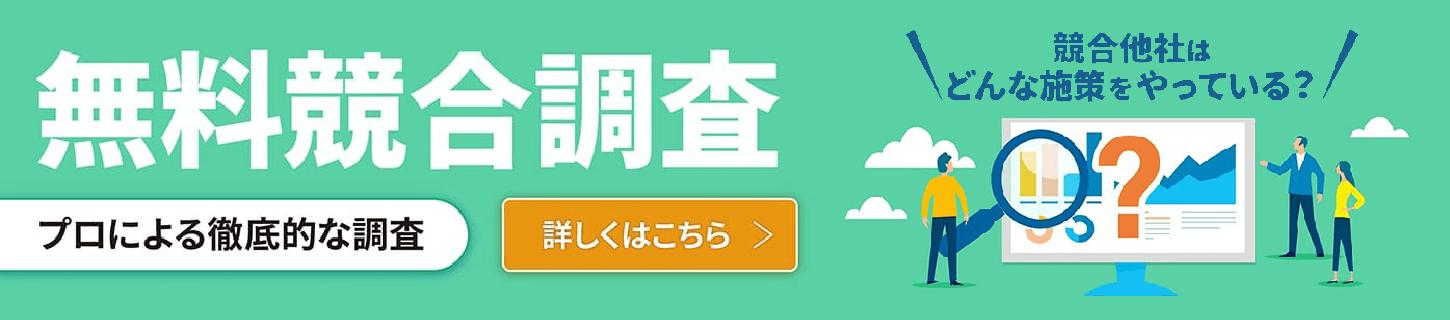Googleアナリティクス4で参照元/メディアを確認する方法
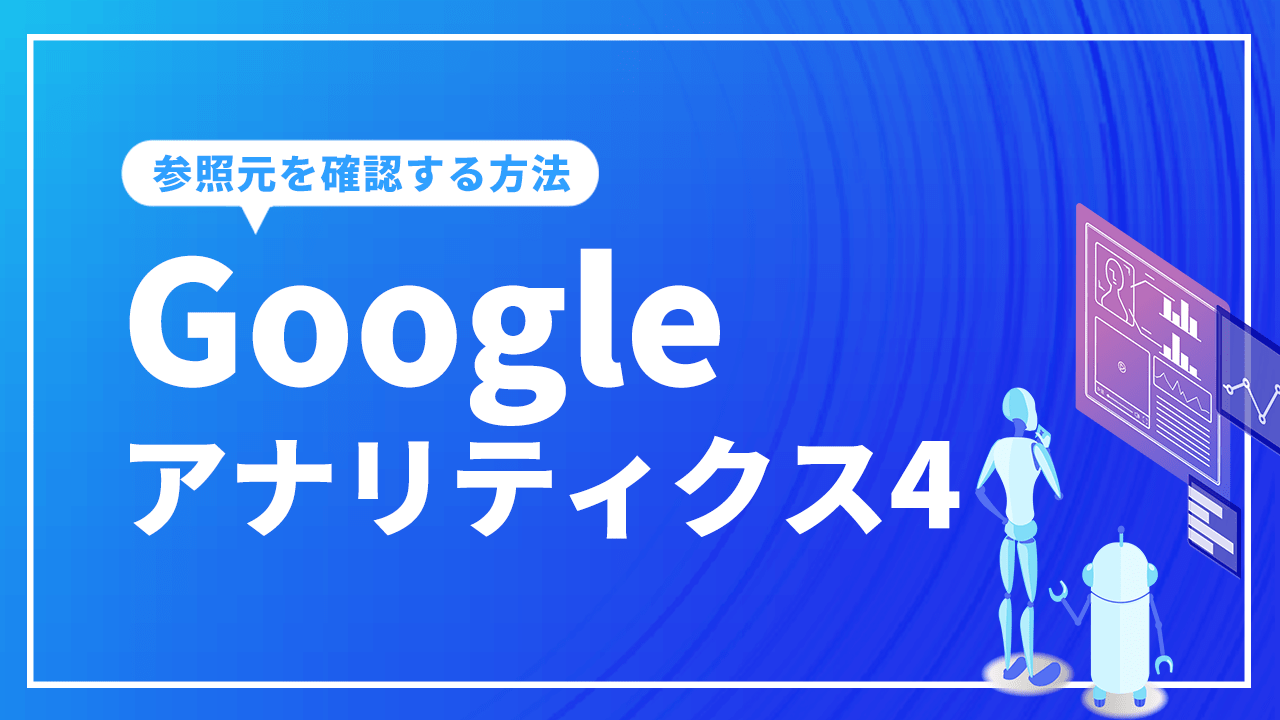 自社WEBサイトにユーザーがどこからアクセスしたのかを把握できれば、マーケティングを効率化し、収益を増やすことができます。例えば、検索エンジンからの流入が多いと判断できれば、今後さらにSEO対策やリスティング広告に予算を費やせば良いといった判断ができるからです。
自社WEBサイトにユーザーがどこからアクセスしたのかを把握できれば、マーケティングを効率化し、収益を増やすことができます。例えば、検索エンジンからの流入が多いと判断できれば、今後さらにSEO対策やリスティング広告に予算を費やせば良いといった判断ができるからです。
目次
Googleアナリティクス4の参照元 / メディアとは
Googleアナリティクス4では「参照元/メディア」と呼ばれる項目があり、この項目を確認することで、ユーザーがどこから自社WEBサイトに流入したかを知ることができます。
例えば、検索を利用して自社WEBサイトに訪問したユーザーは「organic」などのように表示されます。そして、その数値が300であれば、一定期間に検索エンジンから300人の流入があったことを示しています。
また、流入元は2種類の表示方法があります。1つは「参照元」。もう1つは「メディア」です。
参照元はサイト名やドメイン名を表示します。例えばGoogleから流入した場合は「google」、Facebookなら「facebook.com」といった表示です。
一方、メディアは広告、検索、メールなどの媒体別の流入元を表示します。例えば、検索なら「organic」、クリック単価型の広告なら「cpc」などのように表示されます。
| ディメンション | 意味 | 用例 |
| 参照元 | サイト名、ドメイン名 | 「google」「facebook.com」のようなサイト名 |
| メディア | 媒体、種別 | 「organic(検索)」「email(メール)」などの媒体や種別 |
尚、Googleアナリティクス4では、参照元とメディアを合わせた「参照元/メディア」という項目があり、この項目を表示させると「google/organic」、「bing / organic」のように表示することも可能です。
参考ページ: How to Access Source/Medium Data in Google Analytics 4
参照元/メディアを知ることのメリット
Googleアナリティクス4を使用し参照元やメディアを確認することで、次のメリットがあります。
マーケティング戦略に役立つ
ユーザーがどこから自社WEBサイトにアクセスしているのかを確認できれば、今後のマーケティング戦略を立てやすいです。例えば、Twitter経由のアクセスが多いということを把握できたとします。そうすれば、労力や時間、予算などを今後さらにTwitterに費やすことで、アクセス数を効率よく増やすことができます。このように、参照元/メディアを把握することで今後のマーケティング戦略を決めることができます。
効果を評価できる
参照元/メディアを把握することで、これまで自社がおこなってきた施策が正しく成果を出しているのかを確認できます。例えば、Facebook広告に多くの予算を費やしてきたとします。そして、その予算に見合った流入が生じているのかを参照元/メディアをみることで確認できます。
Googleアナリティクス4における参照元 / メディアの確認方法
ここでは、実際にGA4の管理画面をみながら参照元/メディアを確認していきます。
1.管理画面にアクセス
Googleアナリティクス4にアクセスします。左側にメニューが表示されるので「レポート」というところを選択します。その後「集客」という箇所を押すと、さらに細かいメニューが表示されます。最後に「トラフィック獲得」というところを押すと画面中央に「セッションのデフォルト チャネル グループ」という画面が表示されます。
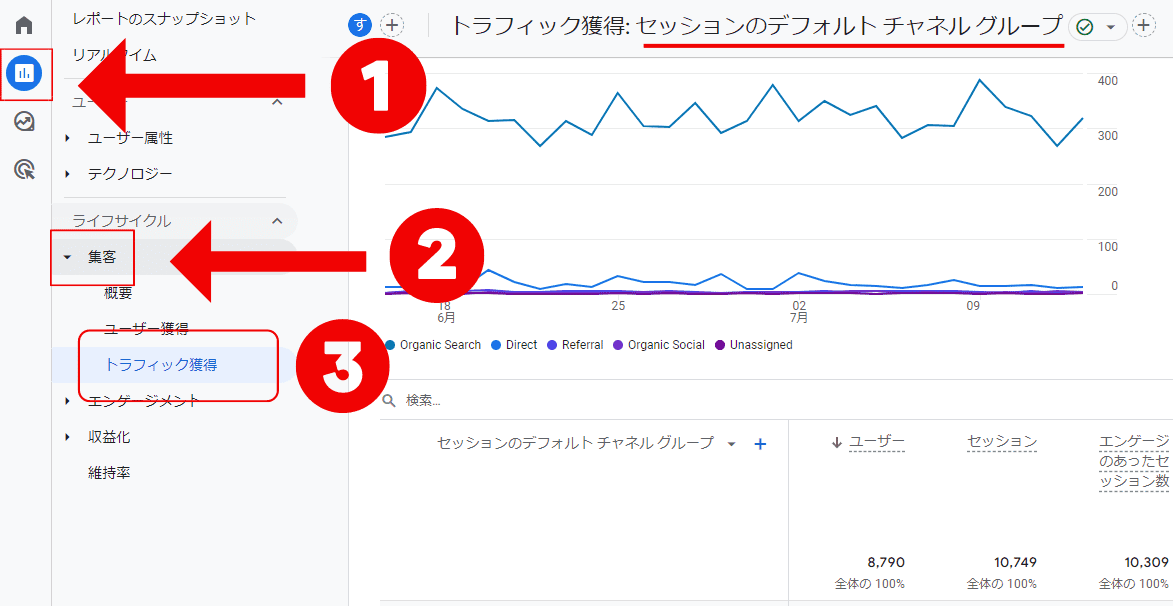
2.デフォルトチャネルグループの選択
画面中央に「セッションのデフォルトチャネルグループ」という箇所が表示されています。これの「▼」部分を押します。すると新しいウィンドウが表示されます。
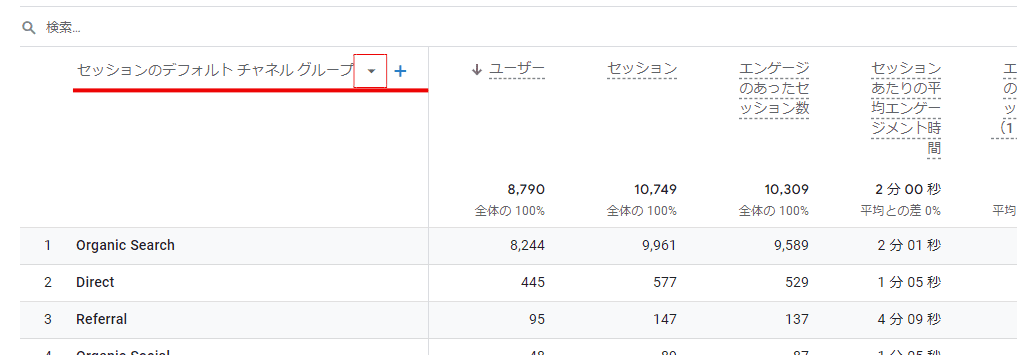
新しく表示されたウィンドウから「セッションのメディア」もしくは「セッションの参照元」を選択します。メディアというのは、前述したとおり広告、検索などの媒体を指します。参照元はサイト名やメイン名です。
以上で、Googleアナリティクス4の管理画面で、参照元/メディアを表示させることができます。
「参照元/メディア」管理画面の見方
前述した手順で進めるとGoogleアナリティクス4で、参照元/メディアの画面を表示させることができます。そこで次に「参照元/メディア」の管理画面について、その見方を解説します。
縦軸の見方
参照元/メディアの管理画面では、縦軸と横軸があります。まずは縦軸から確認します。
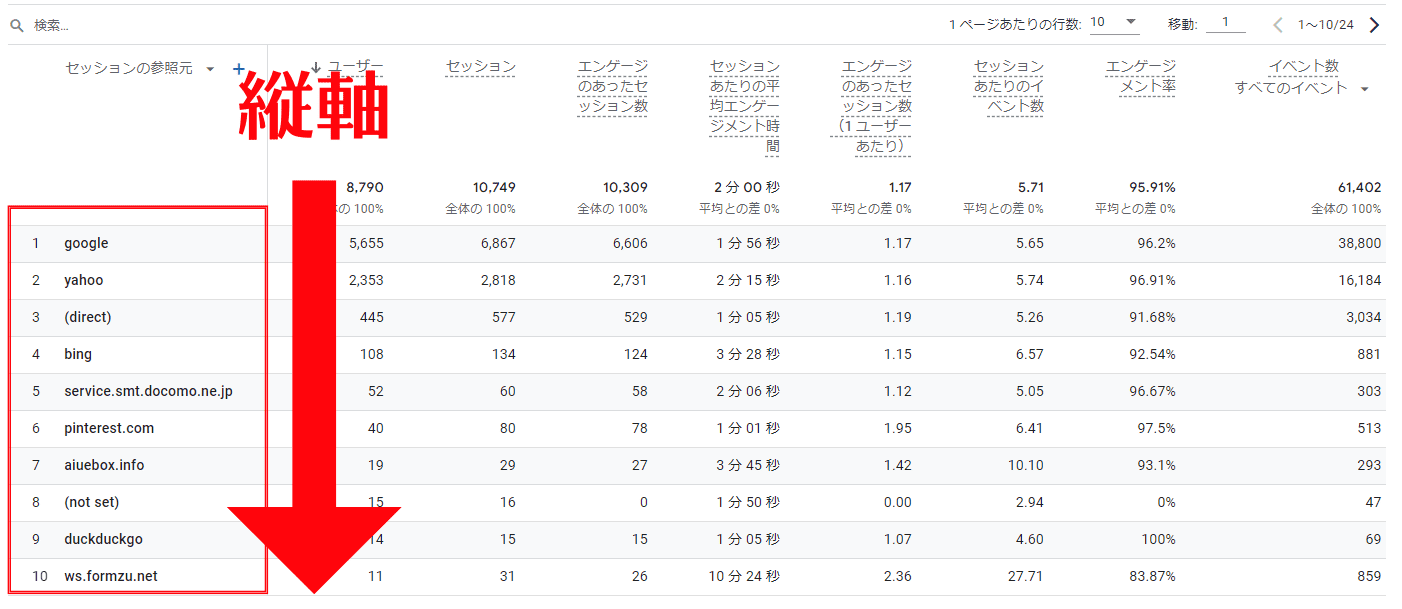
参照元
「セッションのデフォルトチャネルグループ」で「セッションの参照元」を選択すると、管理画面の中央には参照元のデータが表示されます。
縦軸に表示された参照元のデータには、サイト名やドメイン名が表示されます。この項目でよく表示される参照元の略称と実際のサイト名・ドメイン名は次のとおりです。
| 表示(略称) | サイト名・ドメイン名 |
| 検索エンジンGoogle | |
| yahoo | 検索エンジンYahoo! |
| bing | 検索エンジンBing |
| websearch.rakuten.co.jp | 楽天ウェブ検索 |
| duckduckgo | 検索エンジンDuckDuckGo |
| Baidu | 検索エンジン百度 |
| pinterest.com | |
| Ameblo.jp | アメーバブログ |
| (direct) | 直接URL入力、メール、お気に入りなど |
メディア
「セッションのデフォルトチャネルグループ」で「セッションのメディア」を選択すると、管理画面の中央にはメディアのデータが表示されます。
メディアは、広告やメールなどの媒体・種別を指します。具体的には下記のように表示されます。
| 表示 | 媒体 |
| organic | 検索エンジン |
| cpc | リスティング広告 例.Google広告 |
| referral | 他のWEBサイト |
| メール | |
| none | 流入元が不明 |
横軸の見方
ここでは、「参照元/メディア」を表示したときの横軸の見方について解説します。
横軸には下記のような項目があります。1つずつ解説します。
- ユーザー
- セッション
- エンゲージメントのあったセッション数…etc
ユーザー
指定した期間に1回でもWEBサイトにアクセスしたユーザー数を表示しています。ページビュー数などの指標と組み合わせると戦略・戦術の見直しに役立ちます。大まかにはこのユーザー数が多いほど、人気があるといえます。
セッション
セッション数を表示しています。セッション数とは、ユーザーがWEBサイトにアクセスして離脱するまでの一連の操作のことです。例えば、ユーザーがWEBサイトにアクセスして、1ページだけ閲覧。その後、離脱した場合は1セッションとカウントします。また、ユーザーがWEBサイトにアクセスして、2ページ閲覧して離脱した場合は2セッションとカウントされます。
セッション数はユーザーの行動分析をするのに重要な指標です。例えば、セッション数が少ない場合は、ユーザーがすぐに離脱したと考えられるので、自社のWEBサイトに興味を持ってもらえなかったと判断できます。この場合は、各ページに関連ページなどのリンクを貼ることによって、セッション数を増やすよう改善を図ります。
エンゲージのあったセッション数
ユーザーがWEBサイトにアクセスして、10秒以上そのページを閲覧するとカウントされる指標です。ただし、正確には10秒以上の閲覧だけに限らず、コンバージョンが発生したり、2回以上のページビューなどが発生した場合もカウントされています。
エンゲージのあったセッション数は、ユーザーがそのページに興味を持ってくれていると判断できます。そのため、この数値が高ければ、そのページのコンテンツ品質も高いことを示しています。
セッションあたりの平均エンゲージメント時間
セッションあたりの平均エンゲージメント時間は、ユーザーがそのページにどれだけ興味を持ってくれているのかを示す指標の1つです。
計算方法としては、次のとおりです。
まずは、ユーザーがサイトにアクセスして、10秒以上閲覧したり、コンバージョンが発生したなどの時間を合計します。その後、それをセッション数で割ります。
例えば、自社のコンテンツ記事などでは、この時間が長いほどユーザーが満足していると判断できます。ただし、コンバージョンを目指すページなどでは、必ずしも時間が長ければ良いとはいえません。ユーザーの滞在時間が短くても、コンバージョン数が多いのであれば、そのページの目的は十分に果たしているといえるからです。
エンゲージのあったセッション数
この項目は、前述した「エンゲージのあったセッション数」を「セッション数」で割った数値です。この数値は、平均してどれだけWEBサイトに満足しているのかを示す1つの指標です。平均としてみることによって、感覚を掴みやすいという利点があります。
セッションありたのイベント数
ユーザーがWEBサイトに訪問し、何かのイベントが発生することがあります。イベントとは、ユーザーがWEBサイトでおこなったアクションのことで、例えばクリック、フォーム送信、動画再生などが該当します。このイベント数をセッション数で割った数値が「セッションあたりのイベント数」です。
セッションあたりのイベント数は、ユーザーの行動分析をする際に役立つ指標で、この数値が高いほどユーザーがWEBサイトに満足しているといえます。
エンゲージメント率
エンゲージメント率とは、前述した「エンゲージのあったセッション数」を「セッション数」で割った数値です。通常、エンゲージのあったセッションというのは、自社のWEBサイトに興味を持ってくれたユーザーです。それを全体のセッション数で割ることによって、興味を持ってくれたユーザーの率を確認できます。
イベント数
フォーム送信、動画・音声再生など、アクションのあった数の合計です。この数が多いほど、ユーザーがWEBサイトに満足していることを示します。
参照元/メディアのよくある質問
GA4の参照元/メディアについて当社に寄せられる質問の中から代表的なものをとりあげ解説します。
Q:参照元やメディアで「direct/none」となってしまう原因は?
Answer)「direct/none」と表示される主な理由は次のとおりです。
- ユーザーがブラウザのアドレスバーに直接URLを入力した
- ブラウザのブックマークから直接アクセスした
- アプリからアクセスした
- QRコードからアクセスした
上記のような場合「direct/none」と表示されます。
Q:参照元で表示されるOrganicSocialとPaidSocialの違いは?
Answer)どちらもSNS経由のアクセスを指しています。
ただし、Organic Social(オーガニックソーシャル)は、広告以外の自然なアクセスを指しています。例えば、Twitterに投稿した際、ブログへのリンクを貼り、そこからアクセスがあった場合にカウントされます。
一方、PaidSocial(ペイドソーシャル)はSNSで有料広告を使用したアクセスのことです。具体的にはFacebook広告やTwitter広告などが該当します。
Q:参照元/メディアは基本的に自動で計測されますか?
Answer)GA4のトラッキングコードを設置すれば、参照元/メディアは自動計測されます。ただし、リンクの文字列にUTMパラメーターを付与することで、特定のサイトを参照元から除外するなど、細かい設定をすることも可能です。
Q:「流入」と「流入元」の意味が分かりません
Answer)流入というのは、外部から自社のWEBサイトにユーザーが訪れることを指します。また、流入元というのは、どこから訪れたのかを指す言葉です。今回の記事のテーマである「参照元」や「メディア」は、どちらも流入元のことです。
まとめ